Op je PHP component kan je je website plaatsen. Maar hoe maak je dit nu eigenlijk aan in het controlepaneel?
Stappenplan
- Maak een project aan.
- Klik nu in het project op ‘Add webapp’
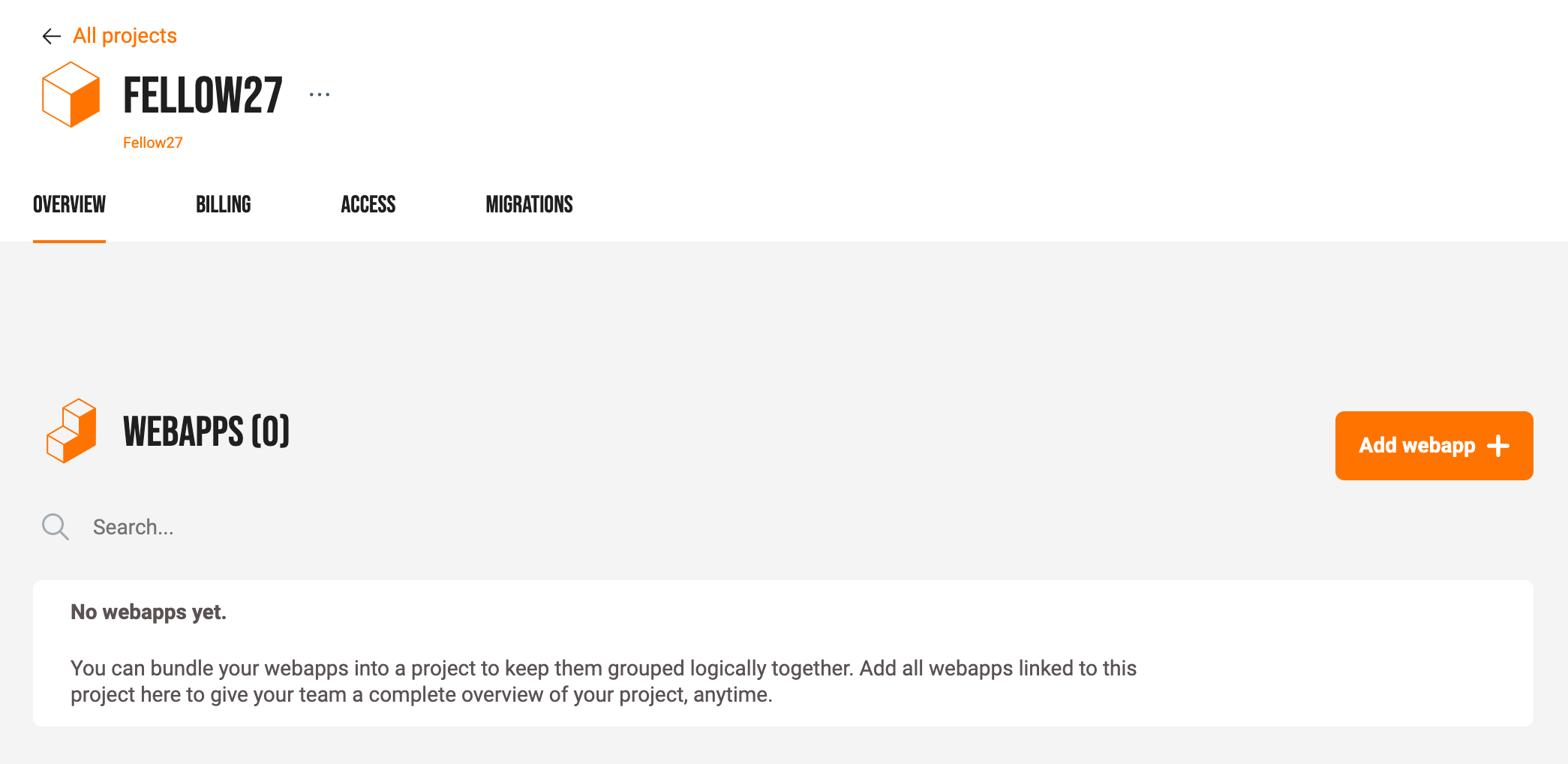
- Selecteer vervolgens het type webapp dat je wil aanmaken. In dit voorbeeld kiezen we voor een ‘PHP component with apache’.
- De volgende stap is om het systeem te kiezen waar we de webapp op gaan aanmaken. We kiezen voor ‘A shared system’
- Er verschijnt nu een lijst met de beschikbare systemen. Hier kan je gewoon een systeem uit kiezen. Wij gaan nu voor ‘web54’. Klik vervolgens op ‘Settings’.
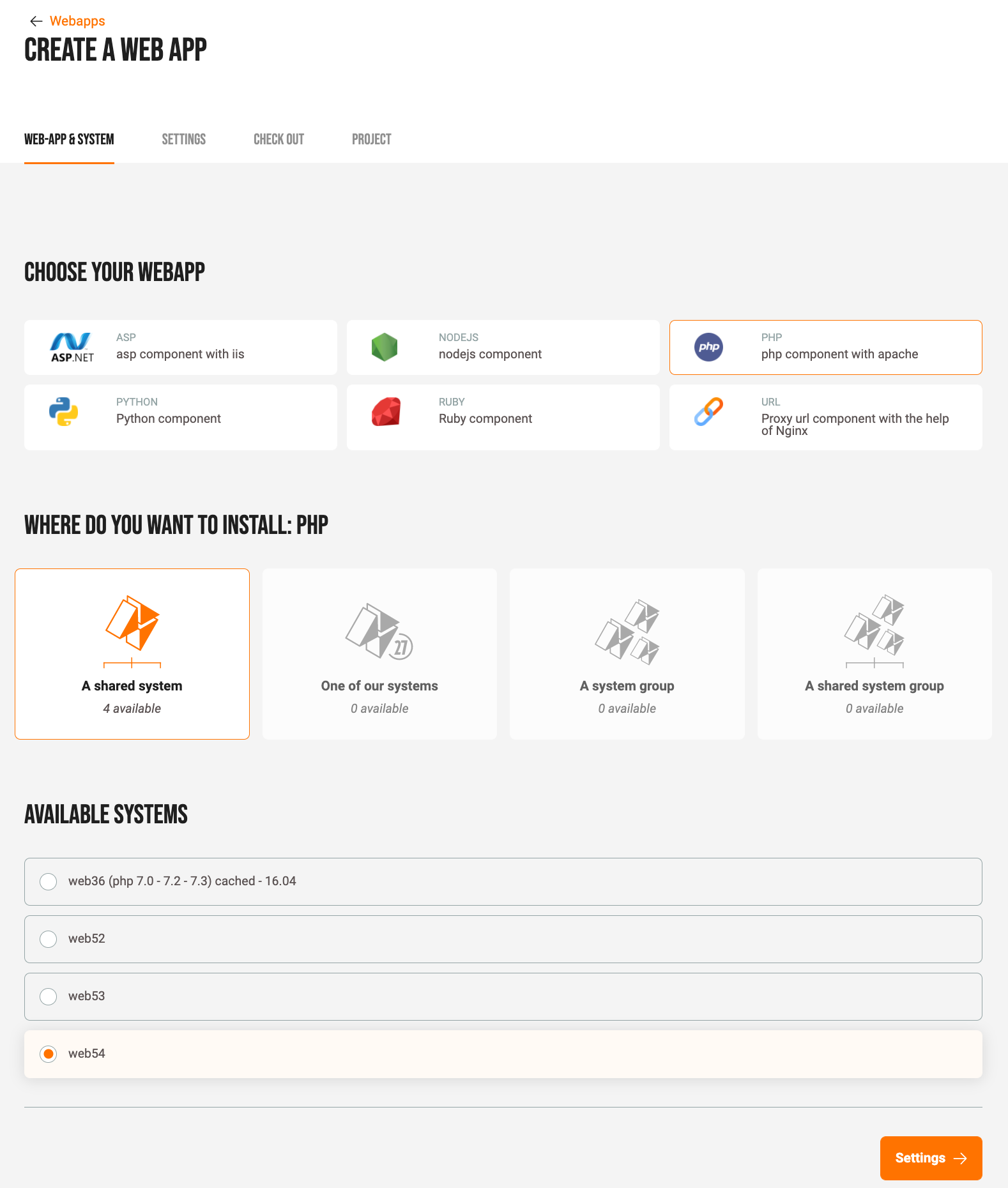
- Hier kunnen we een wachtwoord instellen voor het PHP component. Dit kan je doen door op ‘Edit’ te klikken achter ‘Credentials’. Je krijgt hier de optie om zelf een wachtwoord te kiezen of een wachtwoord te laten genereren door het controlepaneel.
- Verder kan je hier ook nog de PHP versie aanpassen. Dit doe je door op ‘Edit’ te klikken achter ‘Advanced config’. Afhankelijk van de PHP versies die op het systeem geïnstalleerd zijn kan je hier kiezen voor een andere PHP versie van je component. Klik op ‘Checkout’.
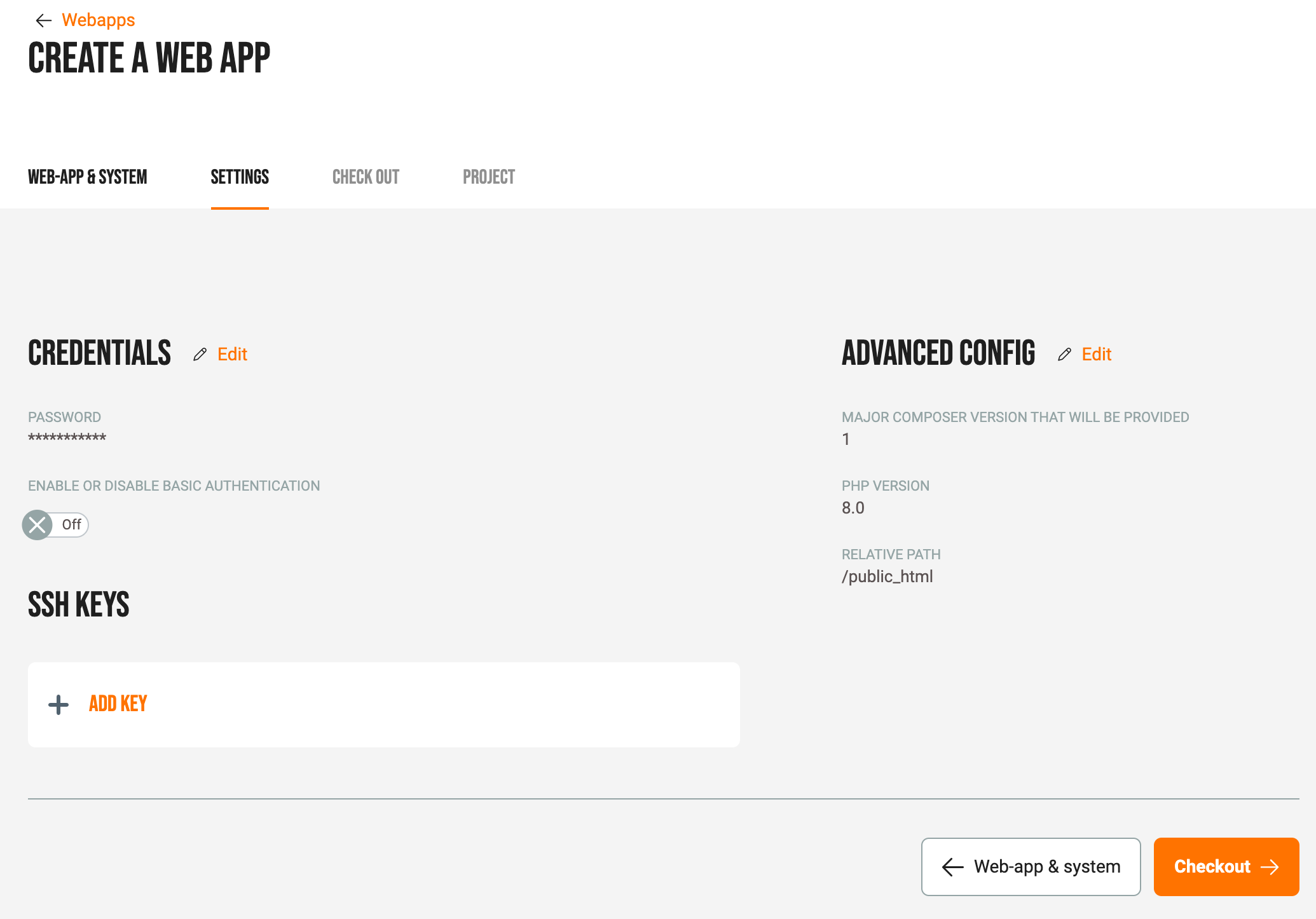
- We moeten nu enkel nog een naam geven aan het PHP component. Klik op ‘Checkout’.
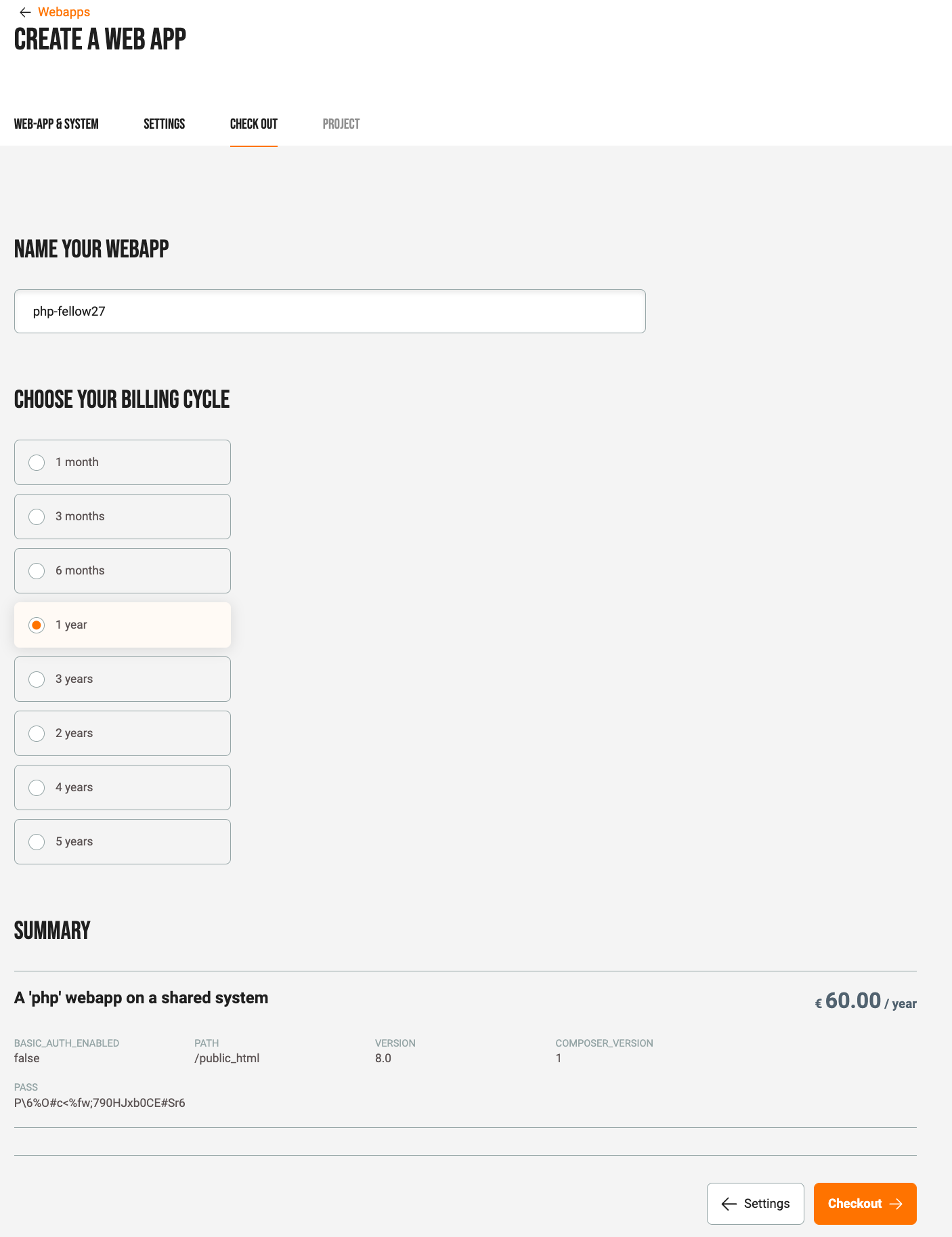
- Omdat we het PHP component vanuit het project aanmaken, gaat het juiste project automatisch al geselecteerd zijn. Als je nog geen project had aangemaakt kan je hier dus ook nog een project aanmaken om het component aan toe te voegen. Klik op ‘Project’.
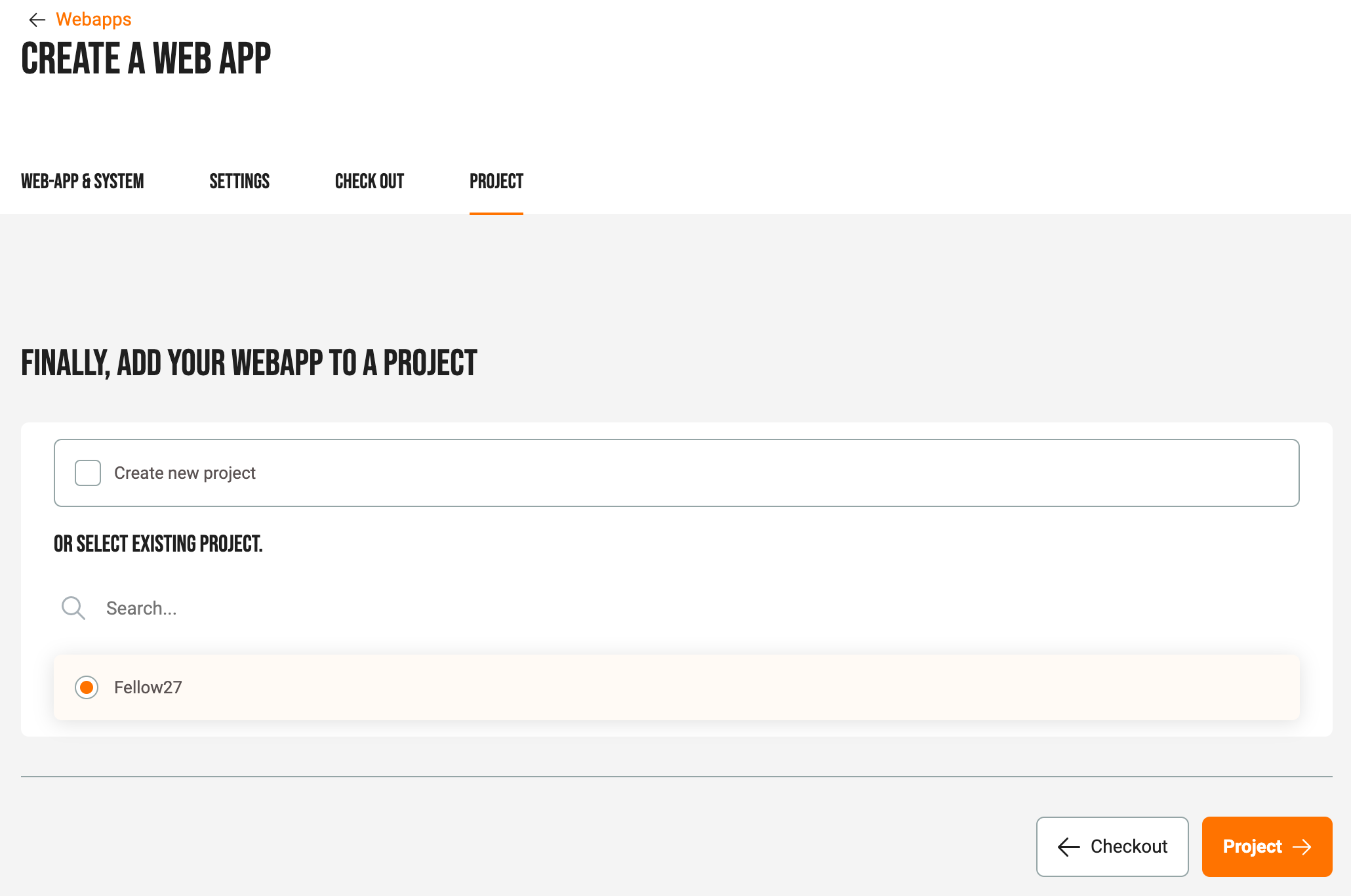
- Het PHP component is nu volledig aangemaakt en kan je terug vinden onder je projecten!